
Edmund Richardson
0
2513
416
 Tous les MP3 ne sont pas créés égaux. La qualité de certains MP3 est bonne, d'autres sont à peine audibles. Parmi les milliers de chansons sur votre disque dur, je suis sûr qu'il y en a plusieurs qui entrent dans la catégorie des “ça pourrait être mieux” - ceux avec des réglages de volume bas, ceux avec des voix faibles, celui avec trop de basses et diverses autres conditions imparfaites.
Tous les MP3 ne sont pas créés égaux. La qualité de certains MP3 est bonne, d'autres sont à peine audibles. Parmi les milliers de chansons sur votre disque dur, je suis sûr qu'il y en a plusieurs qui entrent dans la catégorie des “ça pourrait être mieux” - ceux avec des réglages de volume bas, ceux avec des voix faibles, celui avec trop de basses et diverses autres conditions imparfaites.
La solution miracle consiste à régler l’égaliseur. Mais il y a des situations où des réajustements répétés sont ennuyeux. Vous avez besoin d'une solution permanente.
Les outils dans le garage
J'ai aussi pas mal de chansons imparfaites. Ayant juste fini l'eBook “Enregistrer votre prochain coup avec GarageBand”, la plupart des astuces et des outils de GarageBand sont encore frais dans ma tête. Ils sont plus que qualifiés pour améliorer et améliorer la qualité des fichiers MP3.
Veuillez noter que même les meilleurs outils audio ont leurs limites. Personne ne peut améliorer la chanson de Bon Jovi et en faire une chanson de Céline Dion. Dans cet esprit, commençons.
Ouvrez GarageBand et démarrez un nouveau projet. En gros, vous pouvez choisir n’importe lequel des modèles, mais il est préférable d’utiliser ceux qui contiennent le moins de pistes comme “Voix” et “Boucles”. Nous allons quand même supprimer toutes les pistes.
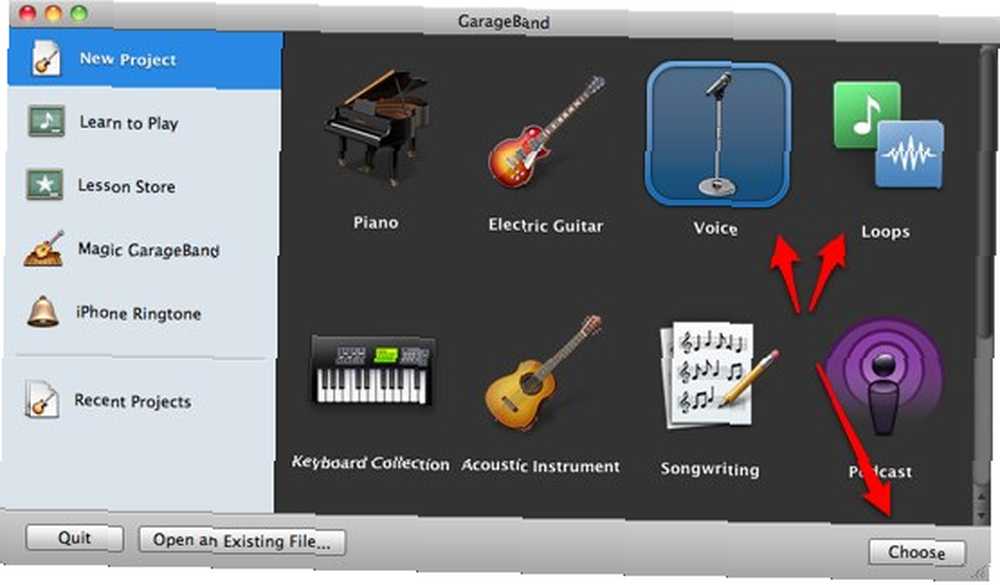
Vous pouvez donner au projet le nom de votre choix, mais pour une exportation plus facile, il est conseillé d'utiliser le titre de la chanson que vous souhaitez améliorer en tant que nom du projet..
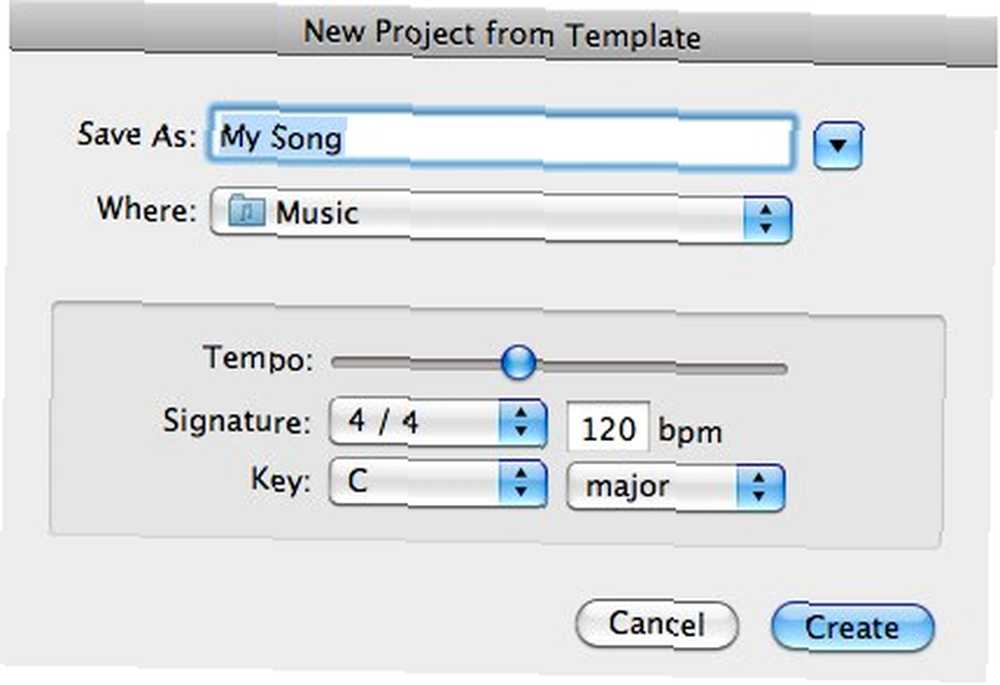
Supprimez les pistes prédéfinies fournies par GarageBand à l’aide de la “Piste> Supprimer la piste” élément de menu ou utiliser le “Commande + Supprimer” combinaison de touches.
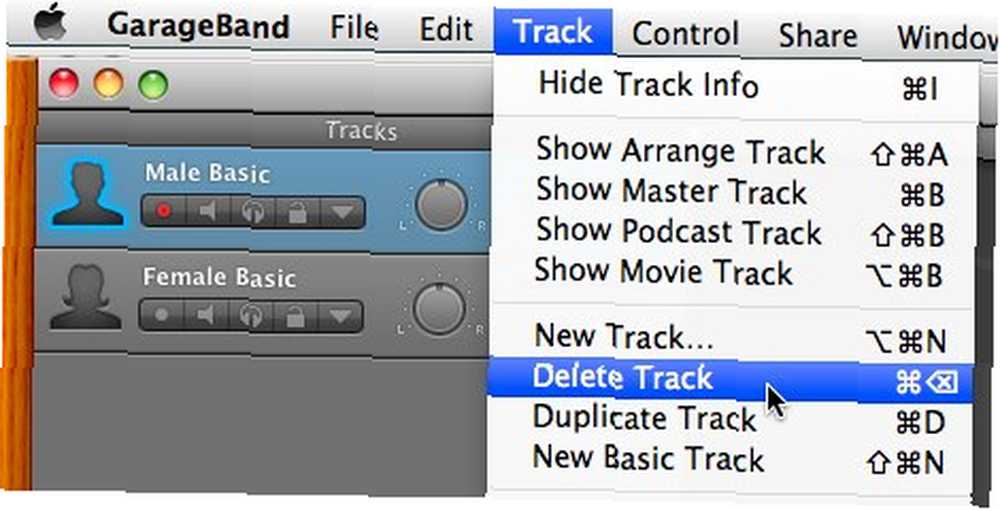
Ouvrez ensuite le navigateur multimédia en cliquant sur son bouton dans le coin inférieur droit de GarageBand..
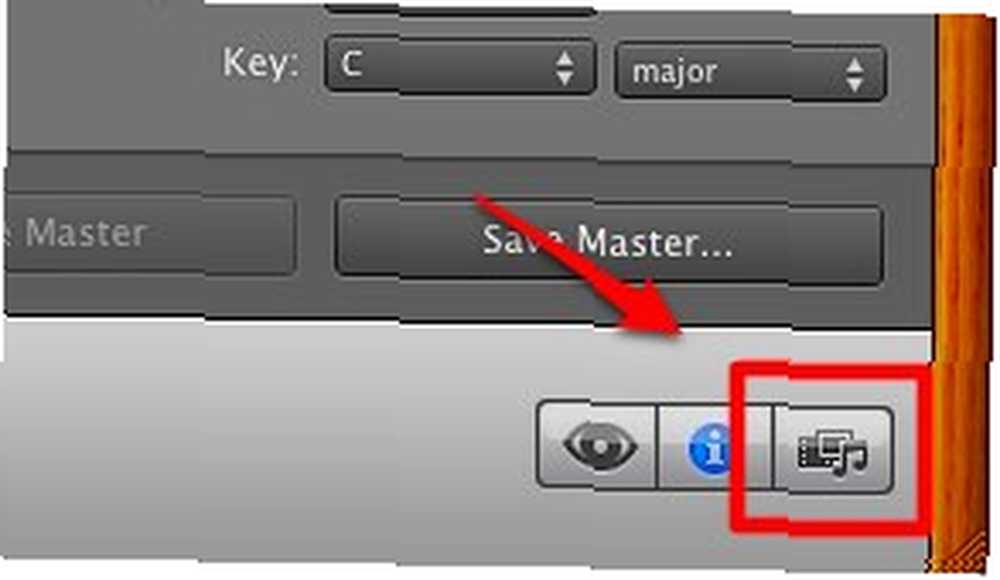
Recherchez la chanson que vous souhaitez modifier. Ou pour des résultats plus rapides, utilisez la fonction de recherche. Puis faites glisser la chanson dans le volet principal de la fenêtre de GarageBand.
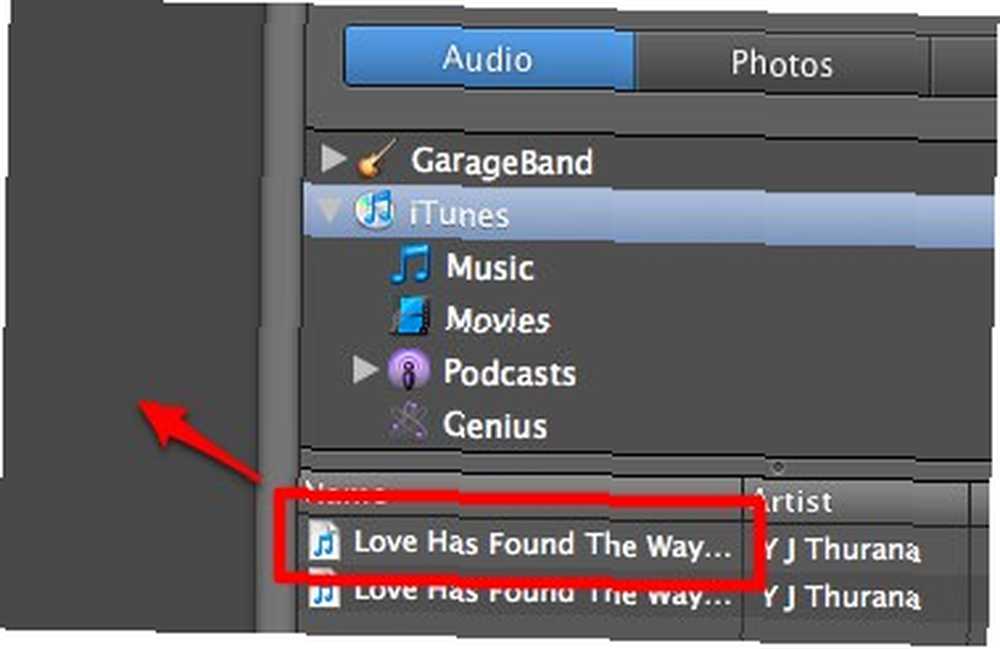
La chanson sera importée dans GarageBand. S'il vous plaît noter “Importation de fichier (s)“. Cela signifie que vous pouvez importer plus d'une chanson et les mélanger si vous le souhaitez. Vous pouvez également couper, éditer et joindre des morceaux pour créer de nouveaux morceaux. Mais cela dépasse notre portée ici.
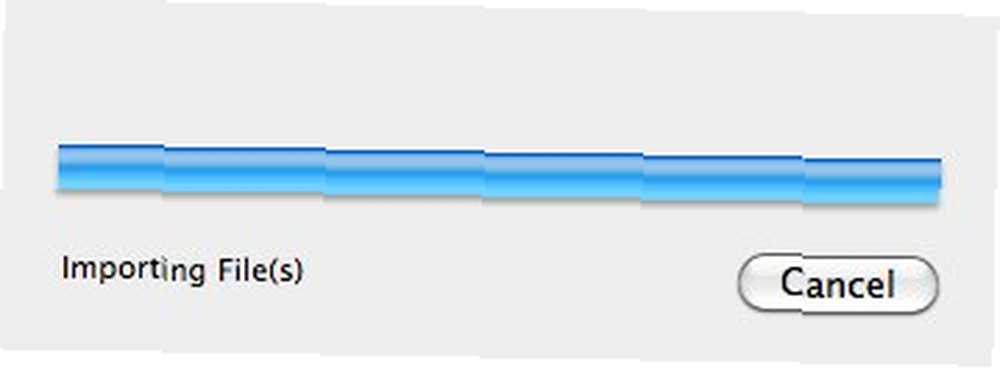
Commencer à réparer!
L'édition la plus simple que vous puissiez faire consiste à manipuler le volume de la chanson. Vous pouvez diminuer le volume si la chanson est trop forte ou inversement. Regardez toujours le compteur de pointe pour obtenir des conseils. Gardez les lumières en dessous de la zone rouge.
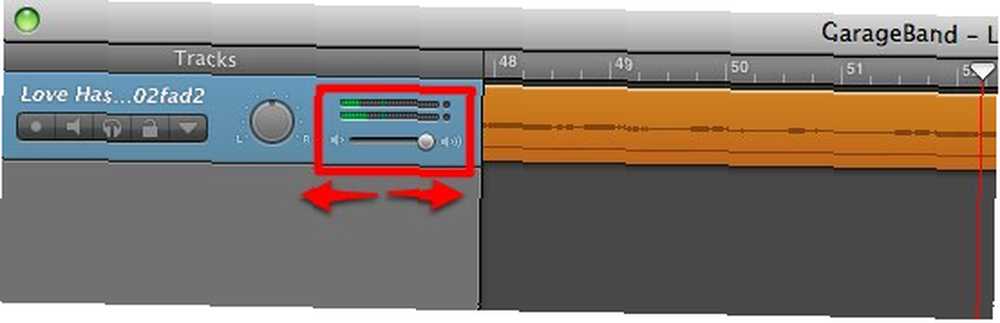
Puis ouvrez le volet d'automatisation. Vous avez ici deux commandes de base: Volume et Pan. Vous pouvez ajuster ces composants dans une partie spécifique de la chanson. Par exemple, si vous souhaitez augmenter le volume uniquement entre la première et la deuxième minute de la chanson, vous pouvez.
Cliquez sur “Ajouter une automatisation” pour obtenir plus de contrôles pour ajuster.
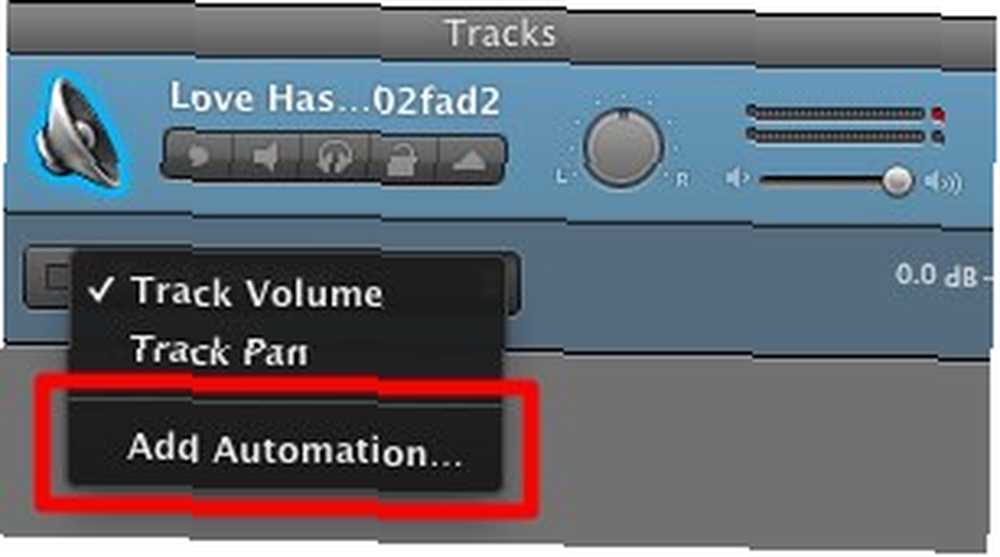
Vous pouvez ajouter plusieurs éléments, regroupés en deux: Visual EQ et Echo & Reverb. Cochez la ou les cases dont vous avez besoin.
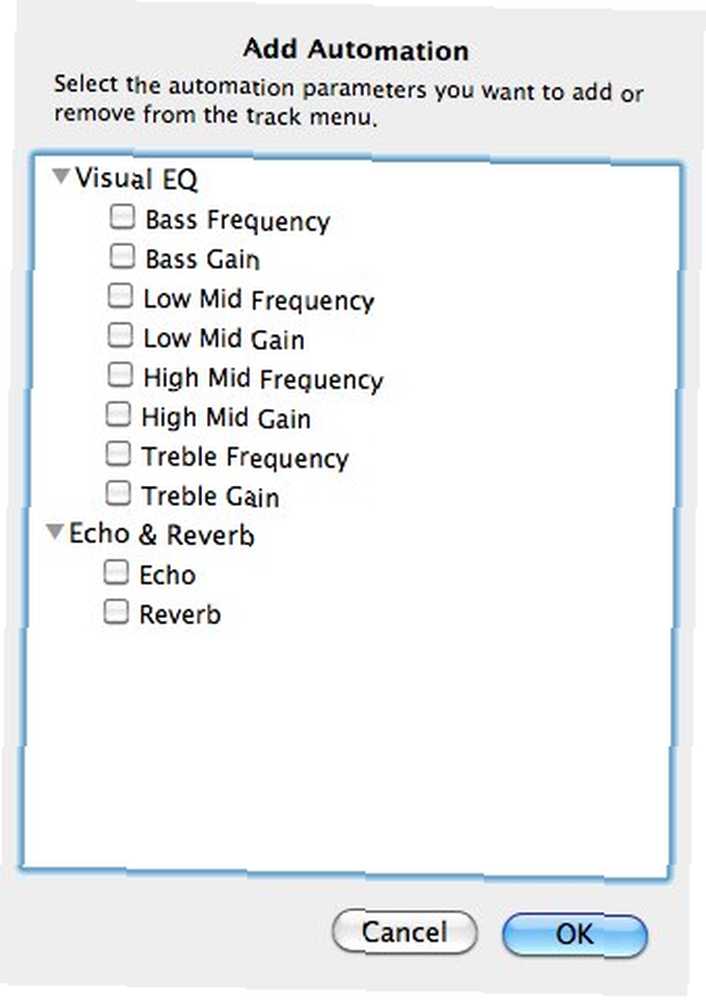
Ceux dont vous avez besoin apparaîtront dans la liste d'automatisation. Choisissez l'un d'entre eux pour commencer à ajuster.
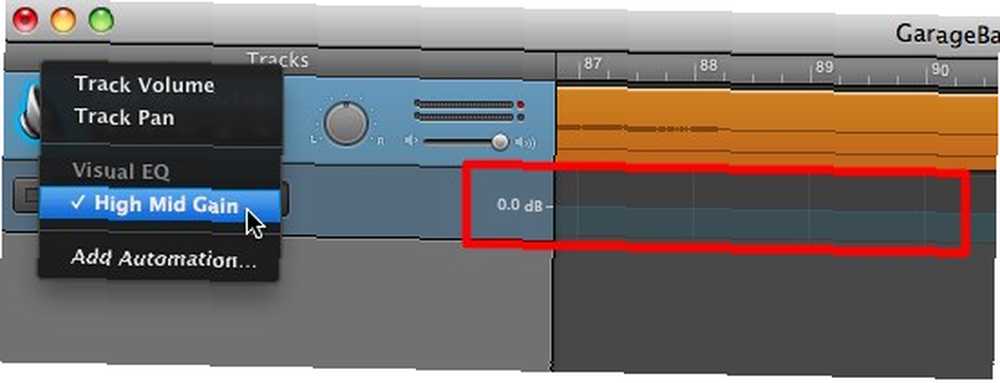
Cliquez sur la ligne de contrôle pour créer un point de départ et un autre pour le point final. Vous pouvez ajuster la position des points aux niveaux dont vous avez besoin.

Vous pouvez obtenir de nombreux résultats étonnants en combinant plusieurs commandes. À titre indicatif, les voix humaines se situent quelque part dans la fréquence moyenne. Vous voudriez vous mêler au gain de niveau moyen pour augmenter le volume du chanteur.
Aller un peu plus loin
Il y a un autre effet cool que vous pouvez essayer - “Disparaître“. Il est disponible via le “Piste” menu.
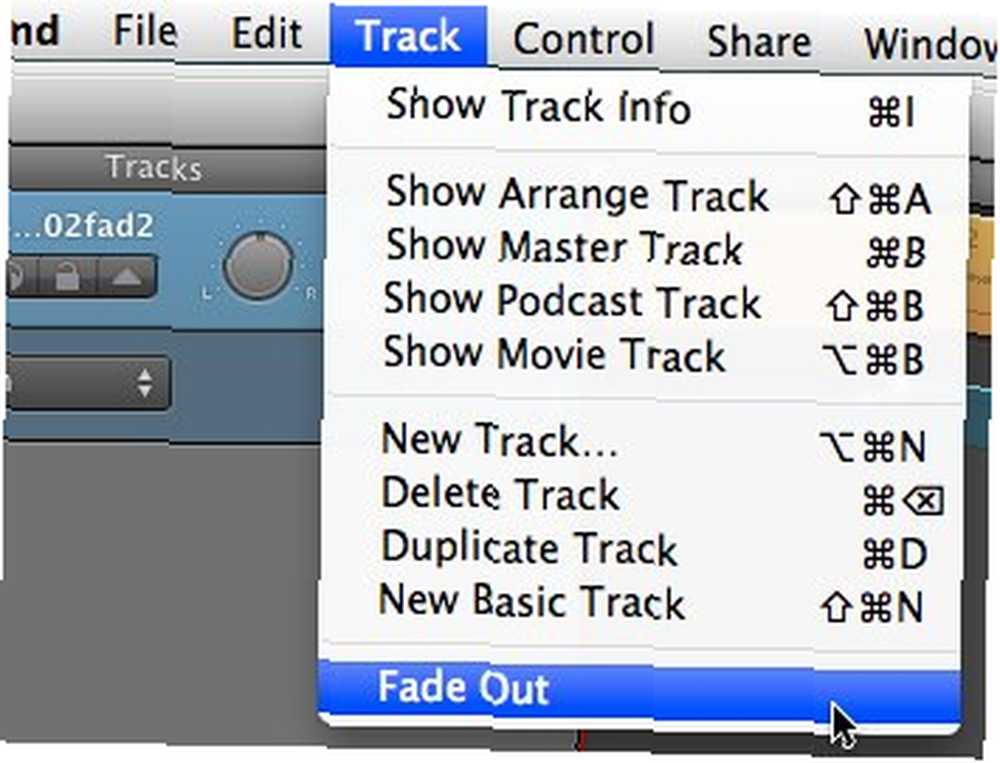
Cet effet fera baisser le niveau du volume principal à la fin de la chanson..
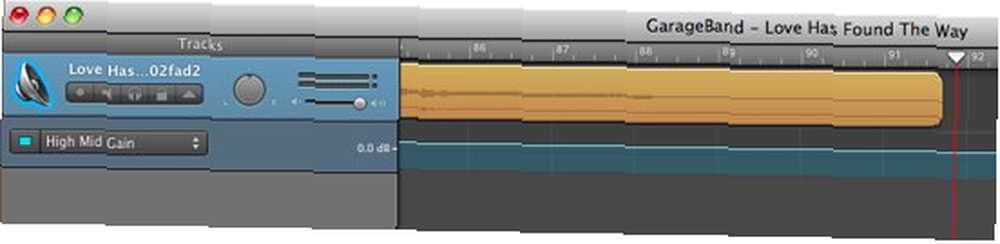
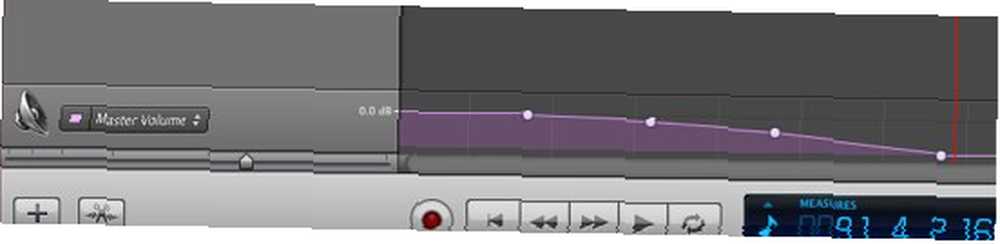
Si vous souhaitez ajouter votre propre voix à la chanson, peut-être en tant que voix de fond ou partenaire du duo, vous pouvez facilement ajouter un “Nouvelle piste“.

Choisir “Instrument réel” parmi les options et cliquez sur “Créer”
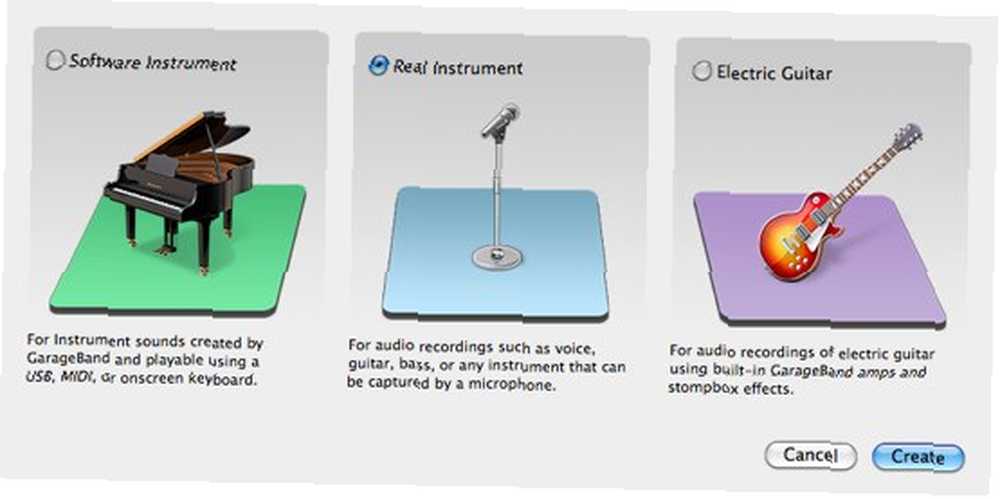
Choisir “Les voix” du Instrument réel volet et continuez avec celui qui vous convient.
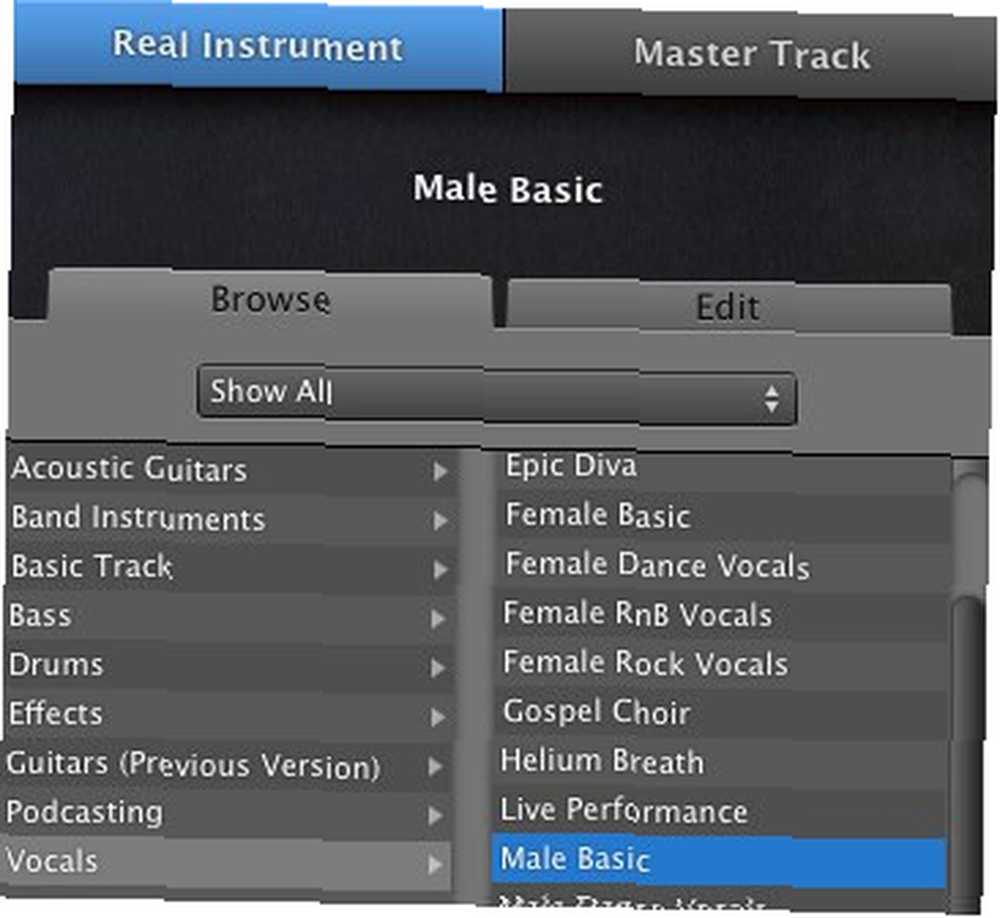
Renvoyer à la maison
Une fois le processus d'édition terminé, vous pouvez également exporter le résultat sur iTunes, même si vous augmentez ou diminuez le volume. Aller au “Partager> Envoyer la chanson à iTunes” menu.
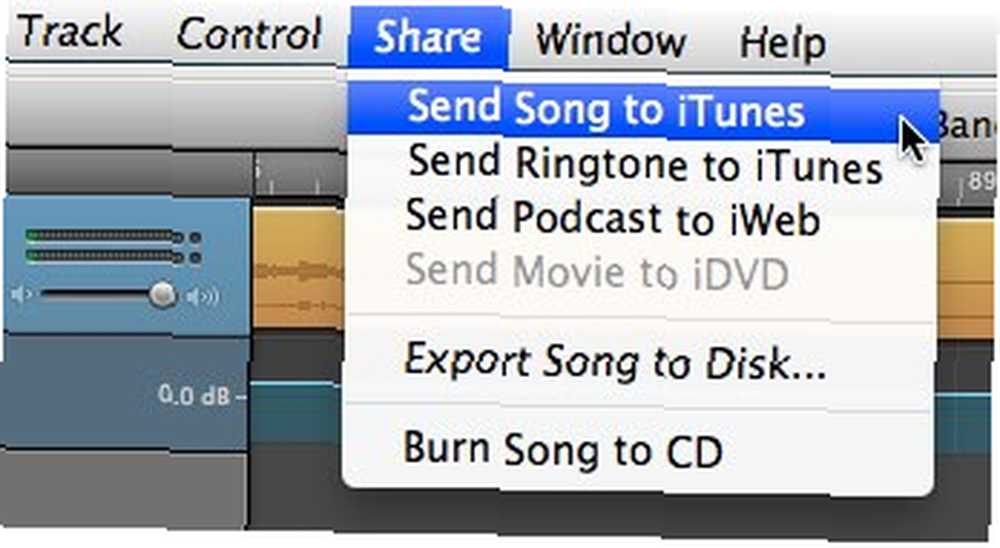
Une fenêtre d'information sur la chanson apparaîtra avec les champs à remplir. Celui auquel vous devriez faire attention est le “Compresser en utilisant” et “Les paramètres audio” options. Pour obtenir le format le plus compatible avec la meilleure qualité possible, choisissez “MP3” et “Meilleure qualité” réglages.
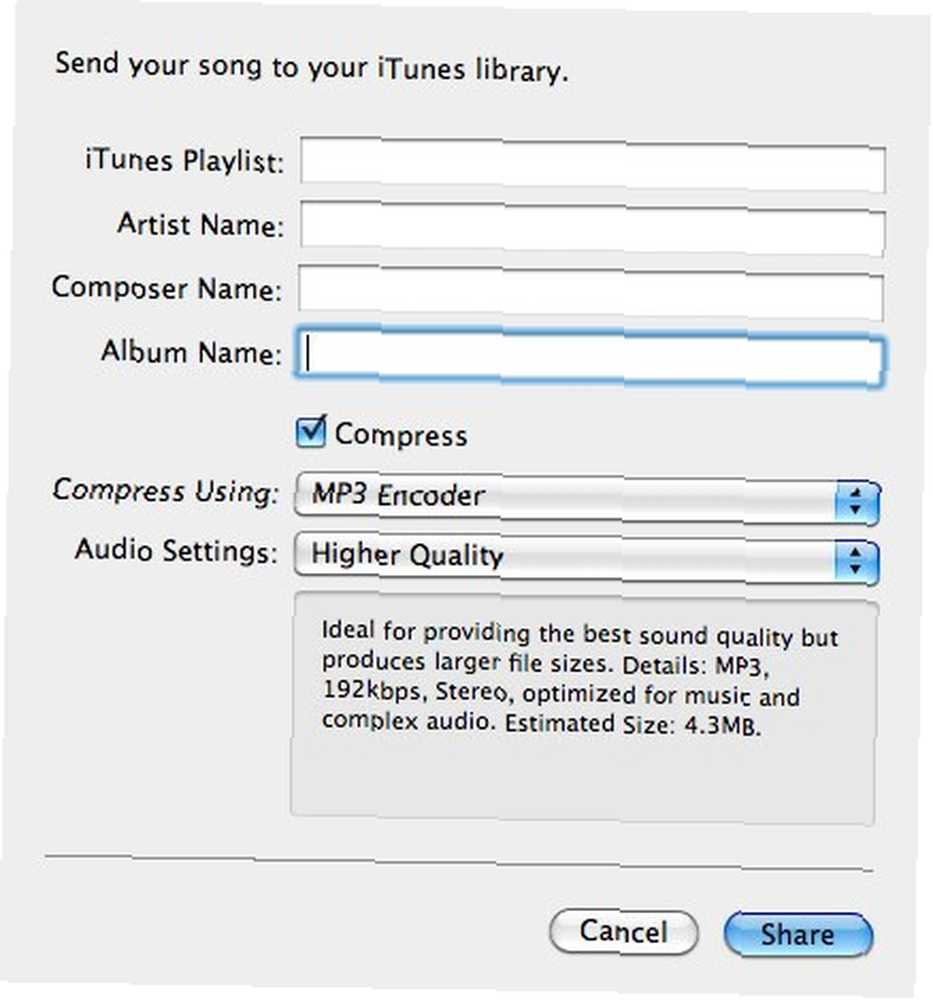
La chanson sera convertie et ajoutée à iTunes avec le nom du projet comme titre.

Ensuite, il apparaîtra dans iTunes et sera prêt à être lu..
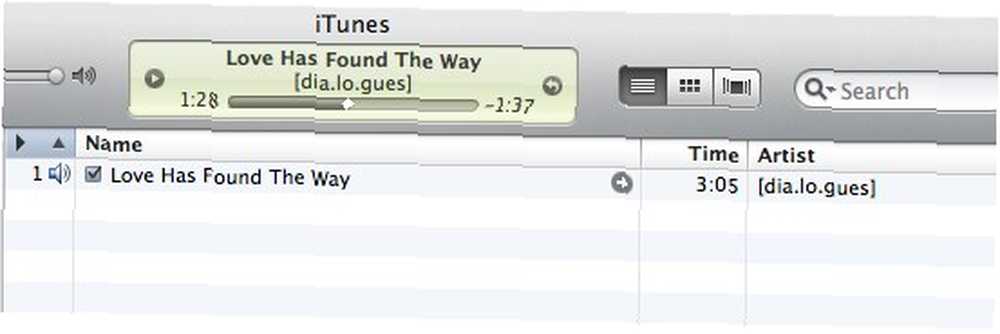
Rincez et répétez pour améliorer la qualité des MP3.
Pour en savoir plus sur GarageBand, consultez nos autres articles: Comment créer et diffuser un podcast avec Garageband [Mac] Comment créer et diffuser un podcast avec Garageband [Mac] Comment créer et diffuser un podcast avec Garageband [Mac ] et comment créer vos propres sonneries iPhone uniques avec Garageband Comment créer vos propres sonneries iPhone uniques avec Garageband [Mac uniquement] Comment créer vos propres sonneries iPhone unique avec Garageband [Mac uniquement] .
N'oubliez pas non plus de télécharger le guide ultime de GarageBand contenant des astuces sur la rédaction et la publication de chansons,, “Enregistrer votre prochain coup avec GarageBand Comment utiliser GarageBand: Un guide étape par étape Comment utiliser GarageBand: Un guide étape par étape GarageBand est un puissant logiciel d'enregistrement et d'édition audio pour Mac, mais il est difficile de démarrer. Ce tutoriel va vous montrer comment utiliser GarageBand. ”
Avez-vous d'autres idées pour utiliser GarageBand? Partagez en utilisant la section commentaires ci-dessous.











